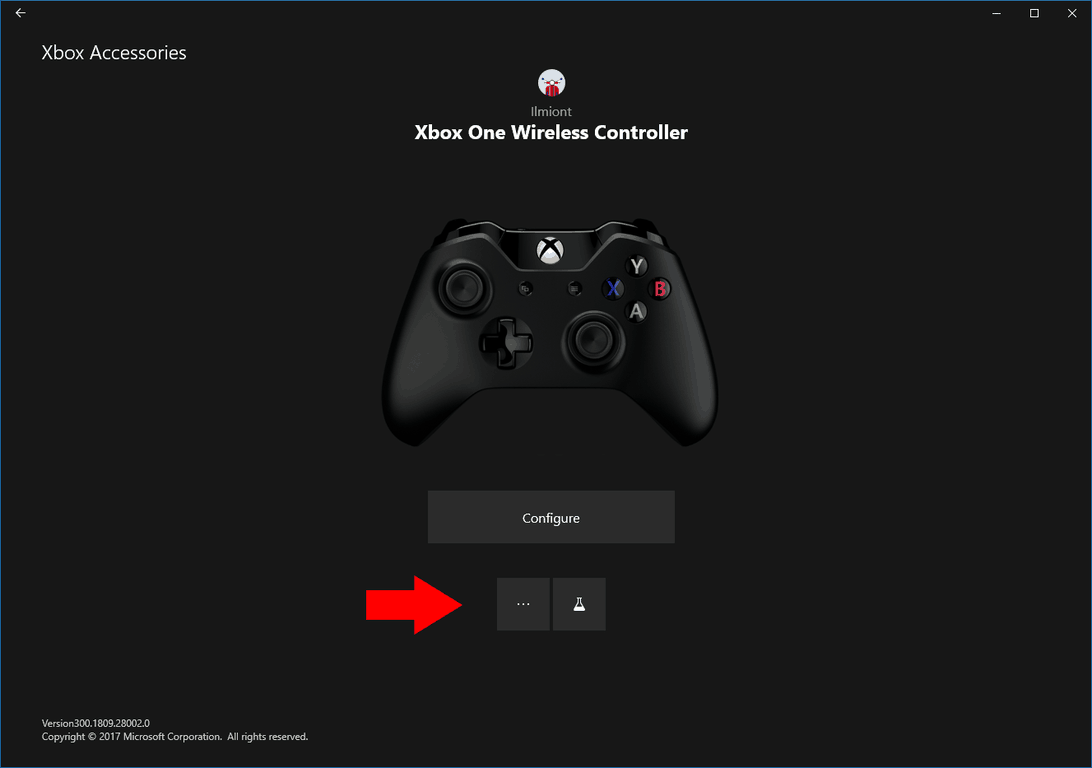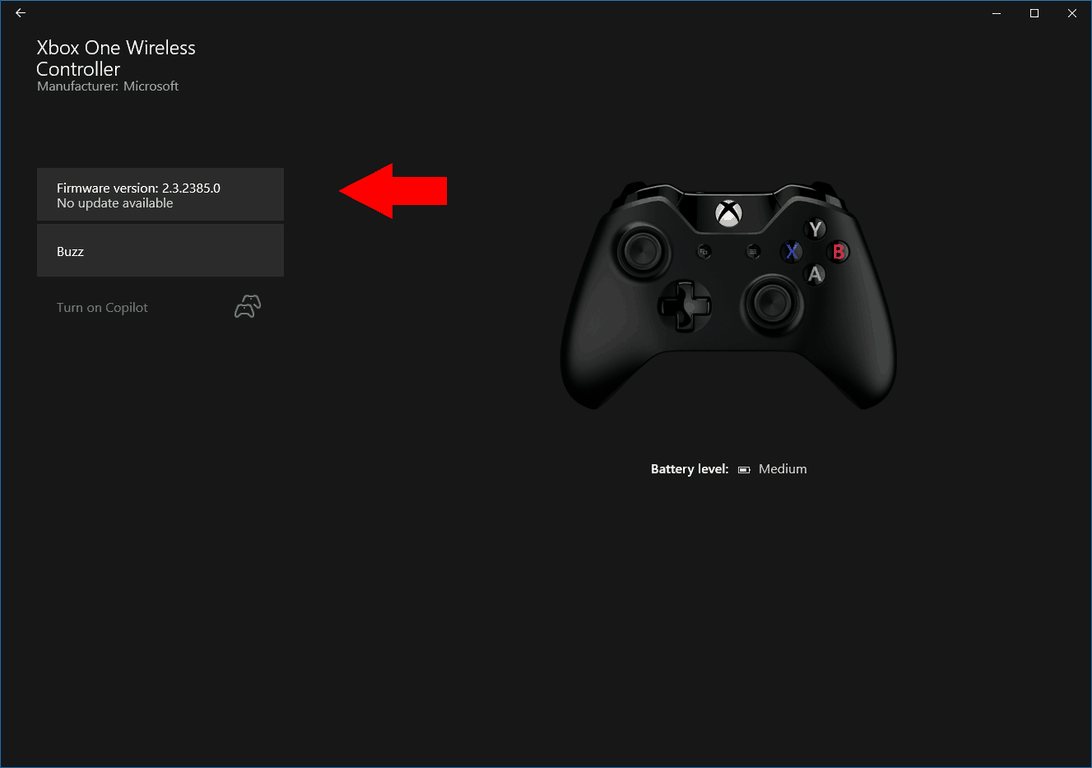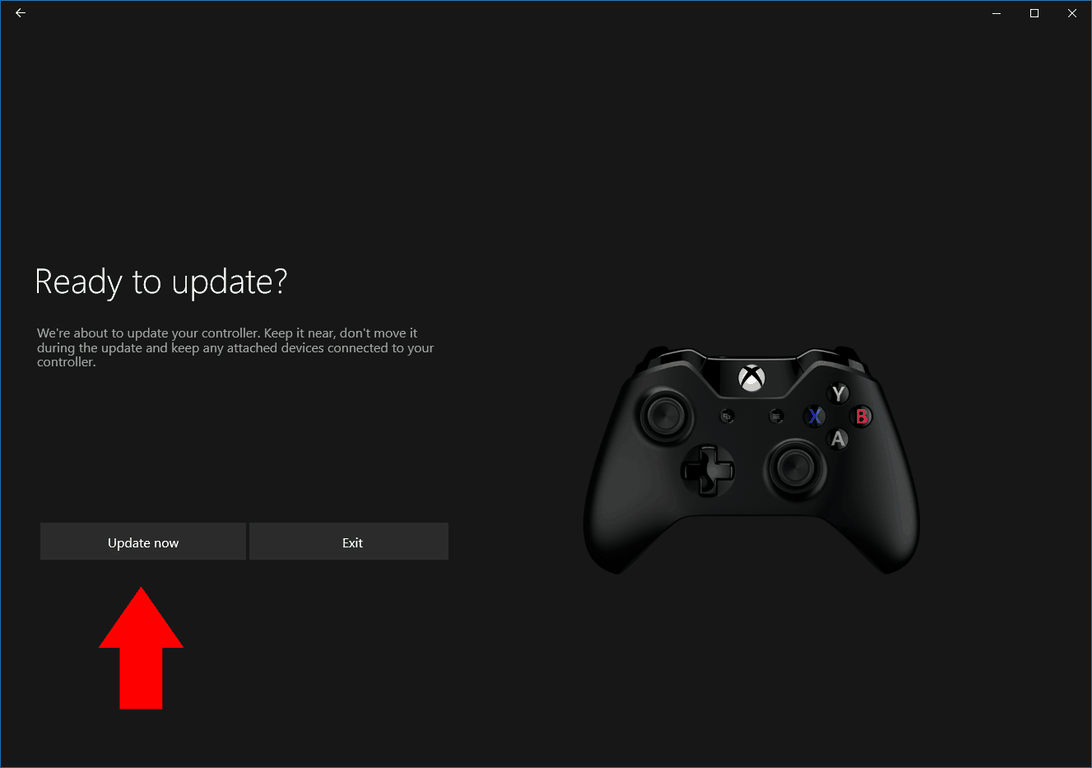Como atualizar o firmware de um controlador do Xbox One a partir de um PC com Windows 10
Para atualizar seu Xbox Controller usando um PC com Windows 10, você deve primeiro baixar e instalar o aplicativo de acessórios do Xbox da Windows Store. Então:
- Conecte seu controlador ao PC via USB, adaptador sem fio ou Bluetooth
- Uma conexão USB com fio, no entanto, é a maneira melhor e mais segura de ir
- Abra o aplicativo de acessórios do Xbox
- Pressione o botão de reticências (…) no aplicativo para ver o status do Controlador
- Verifique o aplicativo para ver se você precisa de uma atualização de firmware do controlador
- Clique em “Atualizar agora” para começar a atualizar o Controlador
- Lembre-se de não usar o controlador até que a atualização seja concluída
Aplica-se a todas as versões do Windows 10
Para jogadores de PC com controladores Xbox One, pode ser fácil ignorar a capacidade de atualizar o firmware do controlador. As atualizações de firmware podem ajudar a melhorar o desempenho do controlador, mas o Windows 10 não tem nenhum mecanismo integrado para informar que há um disponível. Essa técnica também será útil para proprietários de Xbox que desejam verificar se há atualizações de firmware do controlador enquanto estão longe do console.
Para verificar se há atualizações de firmware, você precisará instalar o aplicativo Acessórios Xbox. Abra a Microsoft Store, procure o nome do aplicativo e clique em “Obter” para iniciar o download. Inicie o aplicativo depois de instalado.
Certifique-se de que o controlador esteja conectado ao PC. Qualquer método de conexão funcionará – USB, adaptador sem fio ou Bluetooth para revisões de hardware do controlador Xbox moderno. No entanto, é importante lembrar que as atualizações de firmware podem bloquear seu controlador se o processo der errado. Por esse motivo, pode ser mais seguro eliminar o risco de falha de rede sem fio e usar um cabo USB.
Assim que o seu controlador estiver conectado, pressione o botão “…” na tela inicial do aplicativo Acessórios do Xbox. Isso permite que você visualize o status do seu controlador, incluindo o nível da bateria e a versão atual do firmware. Você também pode “zumbir” o controlador para forçar um pulso de seus motores de ruído.
Se uma atualização de firmware estiver disponível, você verá detalhes sobre ela no canto superior esquerdo da tela. Clique no botão para iniciar o processo de atualização, seguindo as instruções cuidadosamente. Não use o controlador enquanto ele é atualizado. Após a conclusão do processo, você retornará à tela de status, que deve mostrar a nova versão do firmware.
Se você já tem o firmware mais recente, ainda pode pressionar o botão “Versão do firmware” e “atualizar” novamente. Não está claro por que você precisa fazer isso, embora possa ser uma opção de solução de problemas potencial no caso de seu controlador parecer estar com defeito.
É tudo, embora desejássemos que fosse um processo mais simples. Ter Acessórios Xbox como um aplicativo separado e opcional junto com o aplicativo Xbox pré-instalado é no mínimo estranho. Idealmente, o Windows 10 deve oferecer suporte integrado no nível do driver para atualizar os controladores do Xbox. Como o aplicativo é um download opcional que você precisa procurar, é provável que muitos jogadores de PC estejam usando controladores com firmware desatualizado – simplesmente por não saberem que versões mais recentes estão disponíveis.